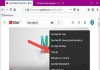Tính năng tự động viết hoa trên iPhone và iPad được cho là rất hay, phù hợp với quy tắc viết hoa tối thiểu của người Việt Nam nhưng có thể nhiều người dùng không thích tính năng này, vậy có cách nào tắt tính năng tự động viết hoa trên iphone và ipad không?
Nếu bạn muốn tắt tính năng tự động viết hoa chữ cái đầu tiên của câu hoặc sau dấu chấm trên iOS, thì bạn hãy tham khảo các bước thực hiện mà công nghệ az sẽ chia sẻ bên dưới nhé!
Lưu ý: Tính năng tự động viết hoa (auto-capitalization) khác hoàn toàn với tính năng tự động sửa (auto-correct) trên iPhone và iPad. Trên thực tế, 2 tính năng này được sử dụng bằng 2 cách cài đặt khác nhau
Các bước thực hiện đơn giản để tiến hành tắt tính năng tự động viết hoa trên iphone và ipad:
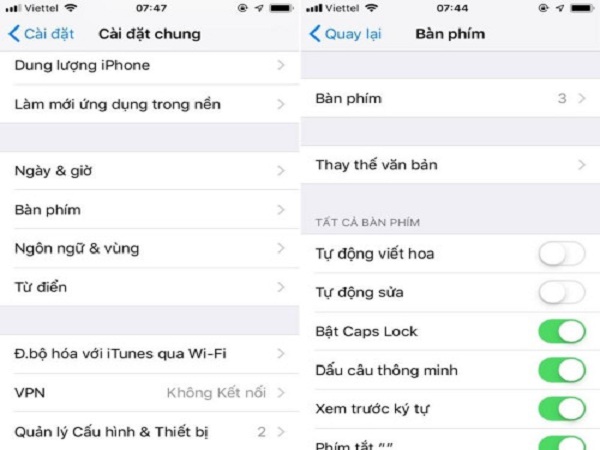
- Bước 1. Bạn vào chọn ứng dụng Settings (Cài đặt) trên iOS và truy cập vào General(Cài đặt chung).
- Bước 2. Tiếp đến chọn Keyboards (Bàn phím).
- Bước 3. Tìm đến tùy chọn Auto-Capitalization (Tự động viết hoa) và tắt nút ấn nằm bên cạnh tùy chọn này.
- Bước 4. Như vậy là xong, sau đó chỉ cần thoát khỏi ứng dụng Settings (Cài đặt).
Từ giờ về sau, khi bạn viết xong một câu và bắt đầu một câu mới, hay khi bạn chèn dấu chấm và bắt đầu gõ chữ, ký tự đầu tiên sẽ không còn tự động viết hoa nữa.
Bên cạnh đó, các bạn cũng có thể lựa chọn rất nhiều các tùy biến bàn phím khác để trang chí cho tính năng bàn phím ảo iPhone, iPad của mình. Trong đó cách thay đổi hình nền bàn phím iPhone vô cùng độc đáo và dễ dàng mà ít người nghĩ rằng có thể làm được.
Như vậy, các bạn đã cùng chúng tôi đi tìm hiểu về thủ thuật thực hiện cách tắt tự động viết hoa trên iPhone, iPad mà nhiều người đang thắc mắc mỗi khi soạn tin nhắn trên mỗi thiết bị iOS này, hy vọng bạn sẽ thực hiện thành công với thủ thuật này nhé!